Formular-Layout konfigurieren
Ein Formular-Layout konfigurieren Sie über dessen Eigenschaften im Bereich Konfiguration:
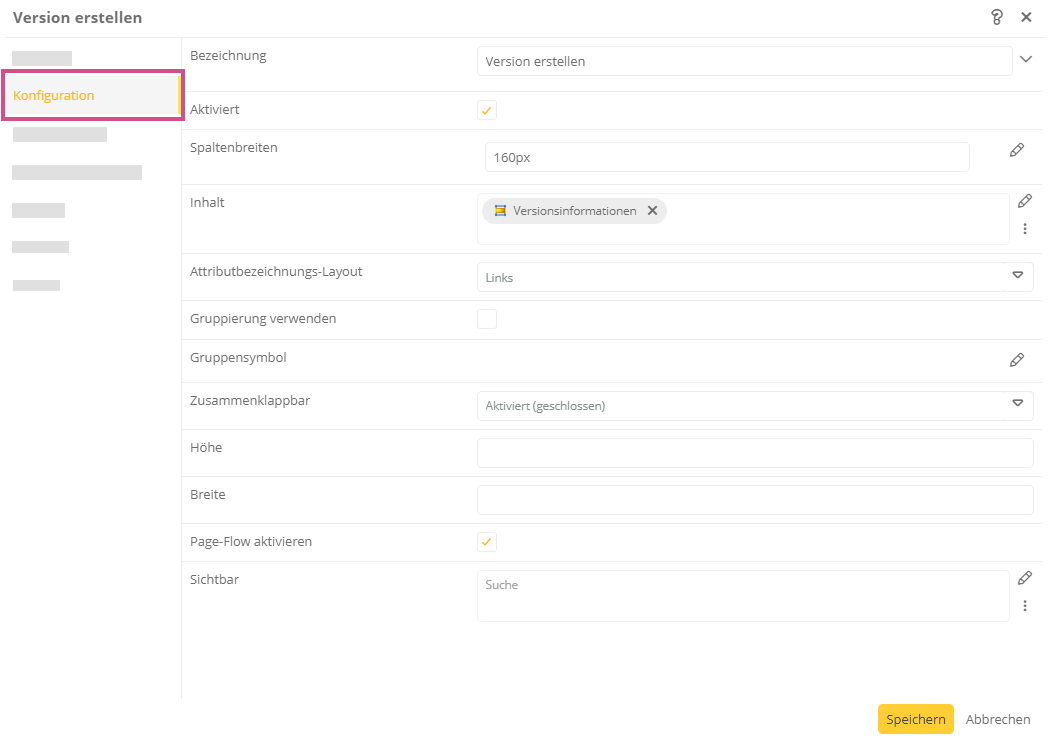
|
Eigenschaft |
Beschreibung |
|---|---|
|
Bezeichnung |
Hier geben Sie die Bezeichnung des Layout-Tabs der Workflowmaske oder der Gruppen von Sichtbaren Attributen innerhalb einer Workflowmaske ein. |
|
Spaltenbreiten |
Hier definieren Sie die Spaltenbreiten für die Editoren und die Bezeichnungen der Sichtbaren Attribute. |
|
Attributbezeichnungs-Layout |
Hier bestimmen Sie die Position der Bezeichnung des sichtbaren Attributs:
|
|
Gruppierung verwenden |
Die Sichtbaren Attribute unter dem konfigurierten Formular-Layout werden gruppiert und mit einem Rahmen angezeigt. Wenn Sie die Option auf der ersten Ebene der Layout-Objekte bei einem Layout-Objekt aktivieren, werden alle Layout-Formulare dieser Ebene als Tab dargestellt. |
|
Gruppensymbol |
Hier können Sie ein Icon auswählen, das für eine konfigurierte Gruppe angezeigt wird. |
|
Zusammenklappbar |
Hier bestimmen Sie, ob die Sicht der konfigurierten Gruppen initial ein- oder ausgeklappt ist und ob sie ein- und ausklappt werden kann:
|
|
Hier können Sie eine feste Höhe für die Workflowmaske definieren. Wenn keine Höhe gesetzt ist, wird die Höhe der Workflowmaske automatisch berechnet. Hinweis: Der Wert muss mit einer gültigen Maßeinheit (z. B. 300px) eingegeben werden. |
|
|
Breite |
Hier können Sie eine feste Breite für die Workflowmaske definieren. Wenn keine Breite gesetzt ist, wird die Breite der Workflowmaske automatisch berechnet. Hinweis: Der Wert muss mit einer gültigen Maßeinheit (z. B. 300px) eingegeben werden. |
|
Page-Flow aktivieren |
Wenn Sie diese Option aktivieren, erzeugen Sie in Ihrer Workflowmaske Seitenumbrüche. Die konfigurierten Layouts der Workflowsmaske werden der Reihe nach als einzelne Seiten angezeigt. Unterhalb des Layouts wird in der Workflowmaske eine Schaltfläche angezeigt, mit der Sie zum nächsten Layout springen können. Siehe auch: Mehr Informationen hierzu finden Sie unter Page-Flow verwenden. |
|
Inhalt |
Hier referenzieren Sie die Sichtbaren Attribute, die innerhalb der Workflowsmaske dargestellt werden. |
|
Sichtbar |
Ist die Eigenschaft Page-Flow aktivieren aktiviert, können Sie unter Sichtbar Bedingungen definieren, die steuern, wann das Formular-Layout angezeigt wird. |
